こんにちは、木村太一です。
昨日お客様先にVPNの設定をしてきて、早速本日接続できないとご相談いただき解決できたので忘備録とさせていただきます。
せっかちな方にお伝えしますが、今回のトラブルの原因は「ルーターのIPSecパススルー機能」でした。
VPN構築環境
- 会社のルーターはYAMAHA RTX830 を使用
- ASAHIネットの固定IP
- VPNの通信はL2TP/IPsec
- クライアントPCはwin10 home
設定時、テザリングなどで接続確認を取ってもらい、簡易マニュアルを配布して現場では問題なかったのですが、デスクトップを持ち帰られた方からVPNがつながらないとご連絡をいただきました。
VPN接続ができないエラーの内容
VPNに接続できません
リモートコンピューターと最初にネゴシエートするときに、セキュリティ層で処理エラーが検出されたため、L2TP接続に失敗しました
というエラーメッセージ。ネットはつながっているとのことなので、リモートサポートさせていただきました。
VPN(L2TP/IPsec)設定が正しいか確認
まず基本的な設定を確認します。「リモートコンピューターと最初にネゴシエートするときに、セキュリティ層で処理エラーが検出されたため、L2TP接続に失敗しました」は事前共有キーが間違っている場合も考えられます。
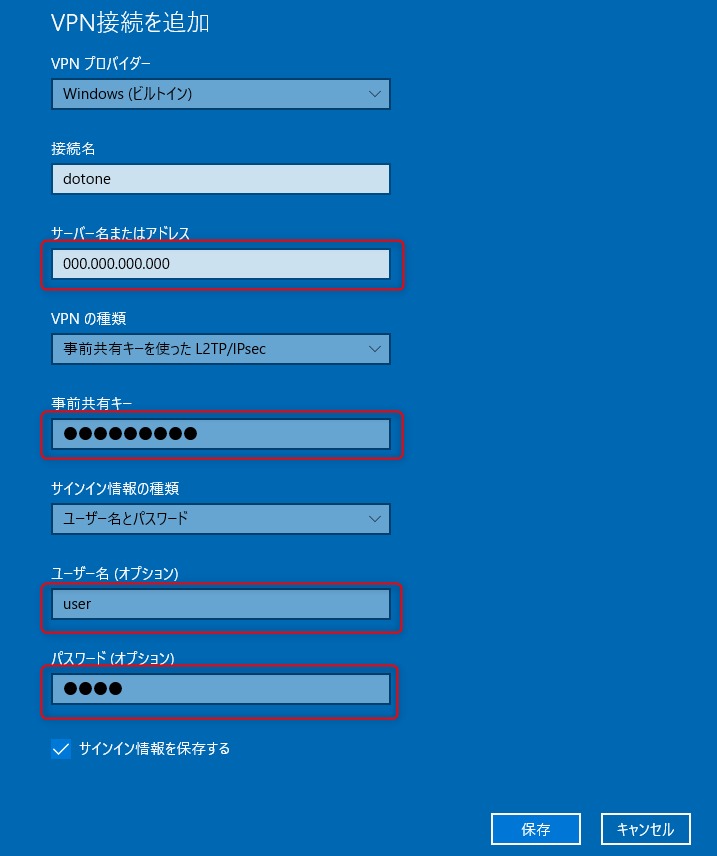
既につながっているユーザーなども試してみたが駄目だったので次に進みます。
認証のCHAPを有効にしているか確認
Windows10のVPN設定だけでは不十分なことがあり、コントロールパネルからも内容を確認しましょう。
コントロールパネル>ネットワークとインターネット>ネットワークと共有センター>(左メニュー)アダプターの設定の変更。
該当の接続を右クリック>プロパティ。セキュリティタブの「チャレンジハンドシェイク認証プロトコル(CHAP)にチェックを入れる。
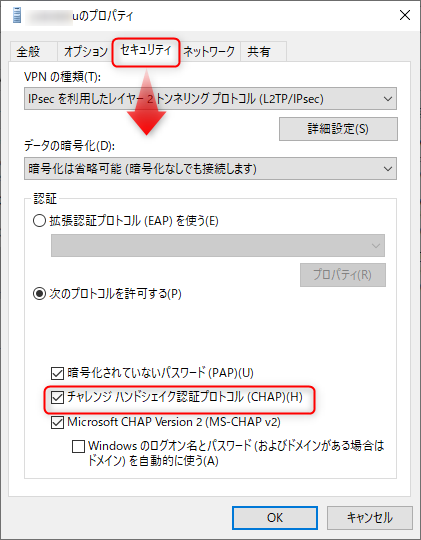
ついでに「詳細設定」をみて、事前共有キーなどが入力されているかも確認しましょう。
VPN接続に必要なWindowsサービスの動作を確認
WindowsでVPN接続する際には、下記2つのWindowsのサービスが動いているほうが望ましいようです。
- 【必須】IKE and AuthIP IPsec Keying Modules
- 【起動しなくてもつながる】IPsec Policy Agent
サービスの確認方法
Windowsの管理ツールよりサービスを選択。または【Win+R】で開いたウインドウに「services.msc」と入力して「OK」
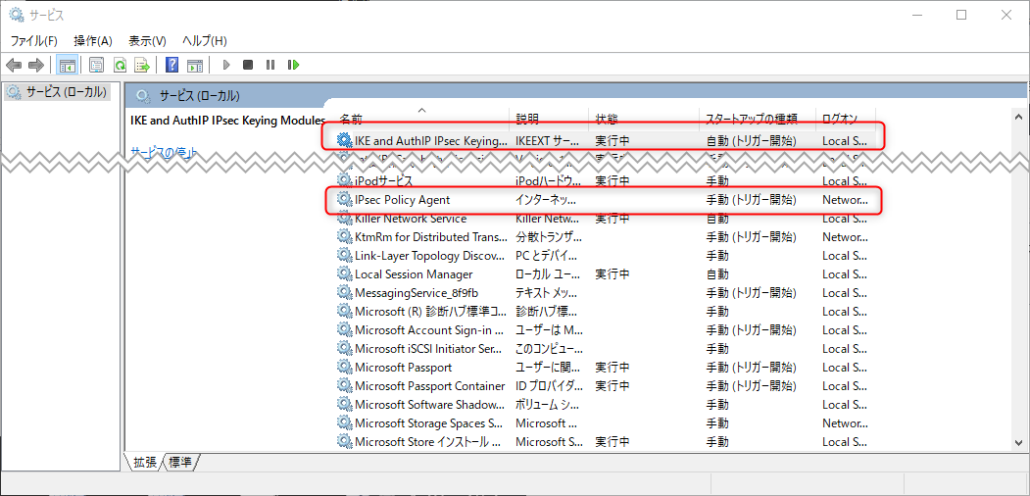
「IKE and AuthIP IPsec Keying Modules」、「IPsec Policy Agent」を探して、実行中になっていなければ、右クリックして「開始」を押す。
今後毎回手動で起動するのは面倒です。Windowsの起動時に起動させる場合は、右クリックして、プロパティーをクリック。「スタートアップの種類」の項目を「自動」に設定します。
今回はこの作業でも駄目でした。
レジストリ値を追加する
NATトラバーサル機能を有効にするために、レジストリ値を追加します。
NATトラバーサルとは、NAT/NAPTを使用しているネットワーク環境においてIPsec通信を問題なく実現するIPsecの拡張技術とのことです。
レジストリエディタを開き、値を追加します。
- 【Win+R】で開いたウインドウに「regedit」と入力
- 「HKEY_LOCAL_MACHINE\SYSTEM\CurrentControlSet\Services\PolicyAgent」を右クリック。
- 「新規」→「DWORD値(32ビット)」をクリック。
- 「新しい値#1」ができるので、右クリックして「名前の変更」をクリック。
- 「AssumeUDPEncapsulationContextOnSendRule 」と入力します。
- 新しくできた「AssumeUDPEncapsulationContextOnSendRule 」を右クリックし、「修正」をクリックし「値のデータ」に「2」といれ、OKを押す。
- パソコンを再起動。
これでレジストリの変更は反映されますが、今回は繋がりませんでした。
ルーターの設定を確認する
他の場所では繋がって、当該の場所のみつながらないのでルーターの設定確認をしてみました。
結果、原因はこれでした。IPSecパススルー機能
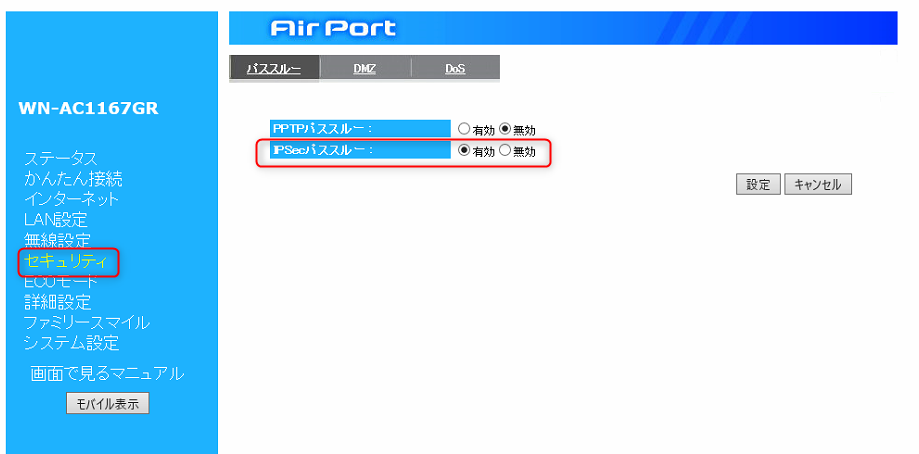
この機能の有効にすることで、すぐに繋がるようになりました。
パソコンを弄る前にルーターをみればよかった・・。
VPNがつながらない時はルーターの確認もしてみましょう。
PCメーカー固有のアプリも確認する
上記をやっても繋がらないとお問い合わせいただいたので追記します。
他のサイトにも記載されていますが、Dellの「Killer Control Center」が邪魔をしてつながらないことも有るようです。
Killer Control Centerを起動して、「設定」より「Advanced Stream Detect」という機能を無効にしてみてください。
その他、hpやLenovoなども固有のセキュリティ対策ソフトやネットワーク制御ソフトがインストールされていることが有るので、どうしてもつながらない場合はそのあたりも疑って見ましょう。
【補足】インターネットが繋がらなくなってしまったら
「リモートネットワークでデフォルトゲートウェイを使う」設定になっており、VPN接続時、インターネット接続ができない場合があります。インターネットが繋がらなくなってしまったら下記記事ご参照ください。
Windows10でVPN接続時にインターネットに繋がらないときの対処法

